Bagaimana cara menambahkan header atau footer ke halaman pertama hanya di lembar kerja?
Di Excel, saat Anda menambahkan header atau footer ke lembar kerja, biasanya semua halaman akan disisipkan dengan header atau footer yang sama di dalam lembar kerja. Namun, terkadang Anda hanya perlu menambahkan header atau footer ke halaman pertama saja, bagaimana caranya?
Tambahkan header atau footer ke halaman pertama hanya di lembar kerja
 Tambahkan header atau footer ke halaman pertama hanya di lembar kerja
Tambahkan header atau footer ke halaman pertama hanya di lembar kerja
Untuk menyisipkan header atau footer ke halaman pertama di lembar kerja, lakukan seperti ini:
1. Aktifkan lembar kerja Anda yang ingin Anda gunakan.
2. Klik Menyisipkan > Bagian atas dan bagian bawah, dan kemudian di bawah Mendesain tab, cek Halaman Pertama Berbeda opsi, lihat tangkapan layar:
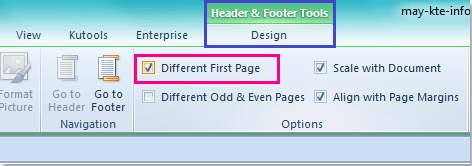
3. Kemudian klik kotak kiri, tengah, atau kanan di bagian atas lembar kerja halaman 1 untuk menambahkan informasi header Anda. Lihat tangkapan layar:
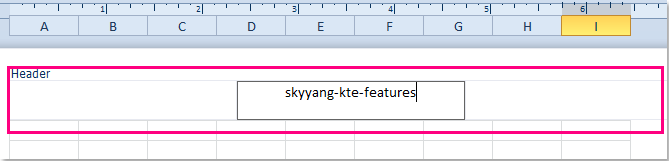
4. Setelah memasukkan header, hanya halaman pertama yang telah disisipkan header. Setelah Anda selesai mengetik header, silakan klik View > Normal untuk mengembalikan tampilan normal.
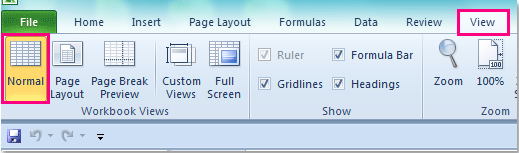
Note: Jika Anda perlu menambahkan header ke halaman-halaman yang tersisa dari lembar kerja ini, Anda hanya perlu memasukkan data header Anda ke halaman kedua, dan semua halaman lainnya akan memiliki header yang sama seperti halaman 2.
Artikel terkait:
Bagaimana cara memasukkan nama file atau jalur ke sel / header atau footer di Excel?
Bagaimana cara meletakkan nilai sel di header / footer di Excel?
Bagaimana cara menyisipkan dan menghapus gambar header, footer, dan header di Excel?
Alat Produktivitas Kantor Terbaik
Tingkatkan Keterampilan Excel Anda dengan Kutools for Excel, dan Rasakan Efisiensi yang Belum Pernah Ada Sebelumnya. Kutools for Excel Menawarkan Lebih dari 300 Fitur Lanjutan untuk Meningkatkan Produktivitas dan Menghemat Waktu. Klik Di Sini untuk Mendapatkan Fitur yang Paling Anda Butuhkan...

Tab Office Membawa antarmuka Tab ke Office, dan Membuat Pekerjaan Anda Jauh Lebih Mudah
- Aktifkan pengeditan dan pembacaan tab di Word, Excel, PowerPoint, Publisher, Access, Visio, dan Project.
- Buka dan buat banyak dokumen di tab baru di jendela yang sama, bukan di jendela baru.
- Meningkatkan produktivitas Anda sebesar 50%, dan mengurangi ratusan klik mouse untuk Anda setiap hari!

